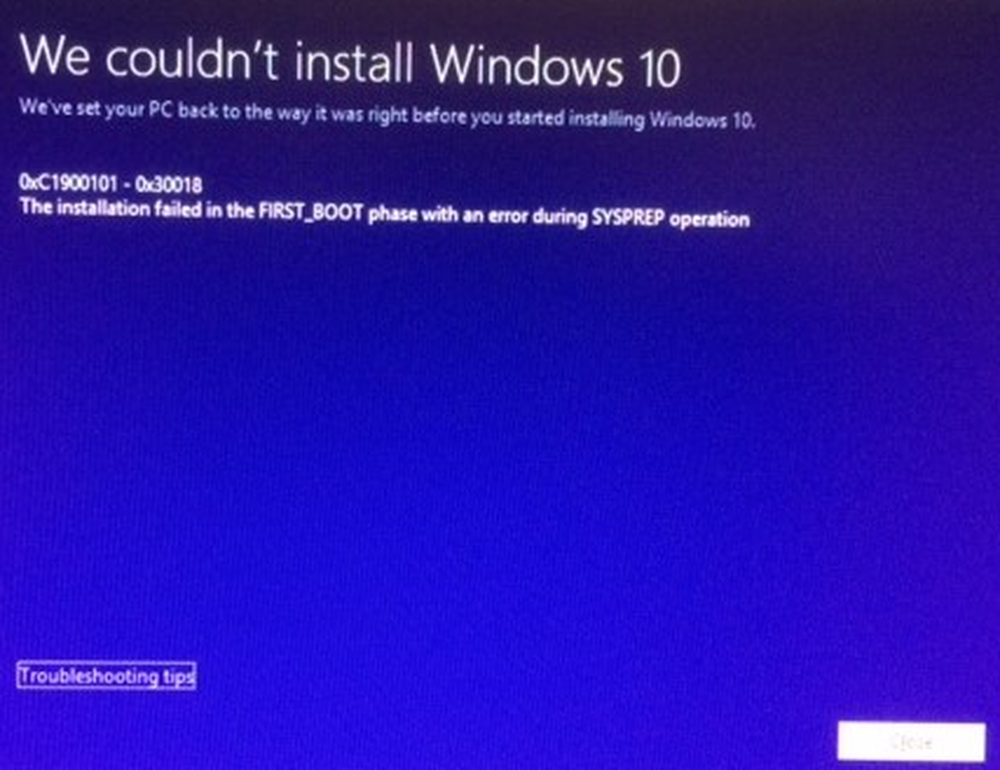Windows 10 misslyckas med att starta; Automatisk startuppdatering, Uppdatera, Återställ PC misslyckas också
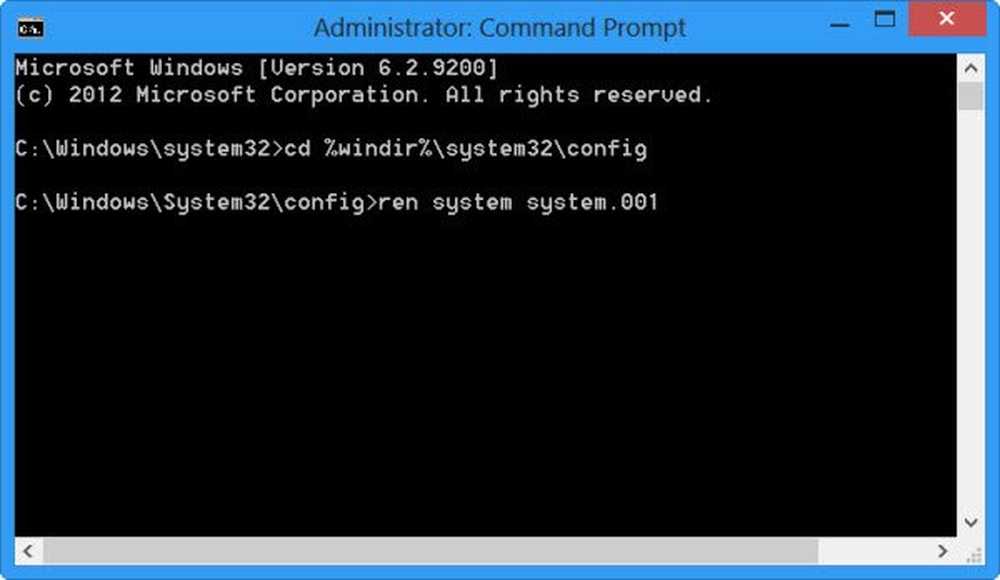
Om din Windows 10/8 misslyckas med att starta, kommer det att starta Automatisk start reparation, för att försöka reparera Windows. Om automatisk reparation misslyckas, vill du använda uppdatera din dator eller återställa din PC-alternativ. För att göra det väljer du Avancerade alternativ> Felsök> Återställ eller Uppdatera.
Windows 10 misslyckas med att starta
Nu även om Uppdatera din PC eller Återställ datorn Alternativen misslyckas, du kommer att returneras till WinRE-skärmen. En sådan situation kan uppstå om din Windows-registret har skadats eller skadats.
Uppdatera eller återställ PC misslyckas efter att automatisk startuppdatering misslyckats
I sådant fall rekommenderar KB2823223 att du försöker följande:

På skärmen WinRE väljer du Felsök> Avancerade alternativ.

Under Avancerade alternativ> Kommandotolk.

Använd cd-kommandot och ändra katalogen till \ Windows \ System32 \ config mapp enligt följande:
- Typ cd% windir% \ system32 \ config och tryck på Enter.

Nu ska du byta namn på System and Software registry hives till System.001 och Software.001. För att göra så skriv följande kommando en efter en och tryck på Enter:
- ren system system.001
- ren mjukvaruprogramvara.001
Om du vill använda Uppdatera din dator, byt namn på ENDAST Systemhive. Men i så fall kan du kanske inte använda alternativet Uppdatera din dator om din programhuggare är korrumperad. I så fall kan du behöva byta namn på programvarugiven också. När du byter namn på programvaruplanet kommer du inte kunna använda Uppdatera din dator, men bara återställ datorns alternativ.
Slutligen, skriv Avsluta för att stänga Kommandotolken.
Starta om datorn till skärmen Automatisk reparation.
Välj> Avancerade alternativ> Felsökning> "Återställ din dator" eller "Återställ din dator", som du vill.
Det borde fungera!
Denna procedur hjälper dig också om du får ett problem Det gick inte att återställa ditt felmeddelande när du använder alternativet Återställ detta dator.
Om kommandona för att byta namn på programvaruansökningarna misslyckas och du får det Processen kan inte komma åt filen eftersom den används av en annan process fel, då föreslår jag att du startar från din installationsmedia och kör kommandon. När du når till Reparera din dator skärm väljer du Felsökning> Avancerade alternativ> Kommandotolken och kör sedan kommandon.
Automatisk igångsättning kan inte reparera din dator
Om Automatisk reparation misslyckas, och du får ett felmeddelande Automatisk reparation kunde inte reparera din dator, Du kan behöva kontrollera loggfilen på:
C: \ Windows \ System32 \ Loggfiler \ Srt \ SrtTrail.txt
Det här inlägget hjälper dig om din Windows sitter fast i en oändlig omstartslinga.
TIPS: Läs om de avancerade startalternativen och hur du startar Windows 10 direkt till skärmen Advanced Startup Settings.